Configurer les applications d’engagement client pour utiliser Skype ou Skype Entreprise
Note
Si vous avez activé le Mode Unified Interface uniquement, avant d’utiliser les procédures décrites dans cet article, procédez comme suit :
- Sélectionnez Paramètres (
 ) sur la barre de navigation.
) sur la barre de navigation. - Sélectionnez Paramètres avancés.
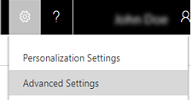
Lorsque vous utilisez les applications Skype Entreprise et Dynamics 365 for Customer Engagement, votre organisation peut bénéficier de ces fonctionnalités :
Communications en temps réel avec les clients, les collègues, les membres de leur équipe sans quitter les applications Dynamics 365 for Customer Engagement. Cliquez ou appuyez sur le numéro de téléphone d’une personne pour l’appeler.
Suivi des réunions en tant qu’activités dans les applications Dynamics 365 for Customer Engagement.
Obtention des informations de présence des membres du même domaine de messagerie que vous dans Skype Entreprise.
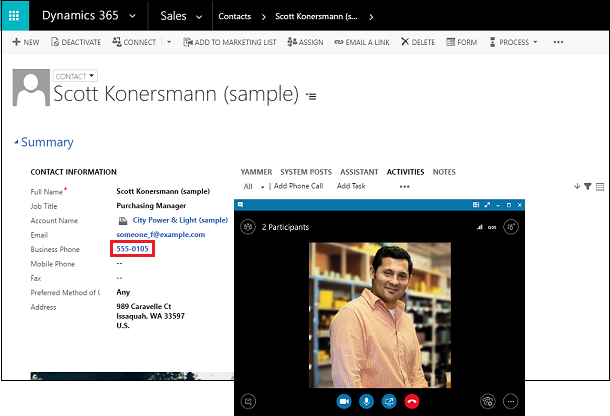
Configurer Skype dans les applications Microsoft Dynamics 365 for Customer Engagement (online)
Vérifiez que la présence de messagerie instantanée est activée dans les applications Dynamics 365 for Customer Engagement. Accédez à Paramètres>Administration>Paramètres système>onglet Général.
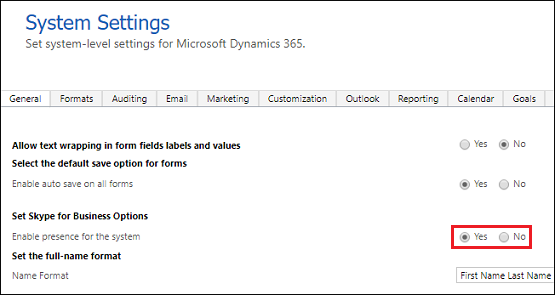
Dans Paramètres du système, définissez le fournisseur de téléphonie sur Skype Entreprise.
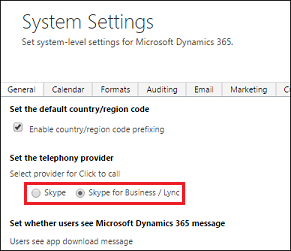
Accédez au Centre d’administration Microsoft 365 et connectez-vous à l’aide des informations d’identification d’administrateur général d’Office 365.
Sur la page du centre d’administration Microsoft 365, cliquez ou appuyez sur Admin>Skype Entreprise>organisation.
Choisissez l’onglet Général. Examinez et définissez le mode de confidentialité de présence.
Note
Les informations de présence sont indiquées pour les membres du même domaine de messagerie que vous dans Skype Entreprise. Par exemple, si vous êtes connecté avec someone@contoso.com, vous accédez aux données de présence des autres utilisateurs de @contoso.com.
Demandez aux utilisateurs d’ajouter les sites suivants comme sites approuvés dans leur navigateur :
- https://*.dynamics.com
- https://*.lync.com
- https://*.sharepoint.com
- https://login.microsoftonline.com
Choisissez l’onglet Communications externes. Examinez et définissez les paramètres d’accès externe et de connectivité PIC.
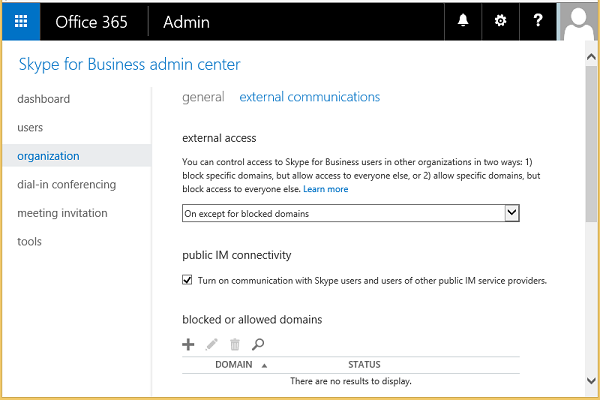
Suivi Skype
Maintenant que Skype est installé, vos appels Skype sont suivis en tant qu’activités.
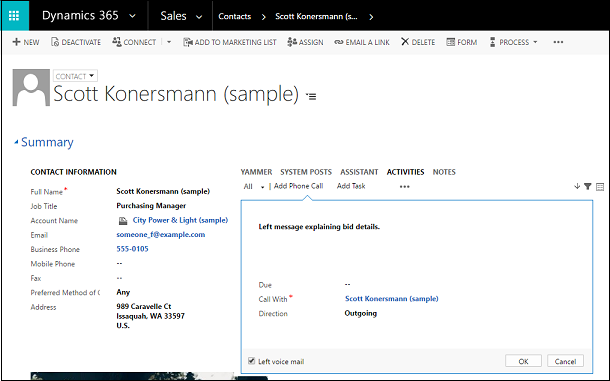
Voir aussi
Skype Entreprise et intégration de Skype avec les applications Microsoft Dynamics 365 for Customer Engagement
Aide sur Skype Entreprise